Wondershare permite a todos los usuarios convertir o editar archivos de video de una variedad de formatos a formatos de Mac, iPhone y iPad. También podría configurar una extensión de navegador que le permita descargar el archivo desde plataformas de transmisión de video como Youtube. También puede usar la aplicación para editar videos, aunque solo de una manera muy básica.
Quizás después de descargar y usar Wondershare por un tiempo, se haya dado cuenta de que está causando problemas con su Mac, como ralentizarla. Una solucion es desinstalar Wondershare Mac deshacerse de eso. Sin embargo, desinstalar una aplicación en Mac no significa simplemente mover el programa de su carpeta de Aplicaciones a la Papelera; varios archivos permanecerán en su disco de inicio. Aquí se explica cómo eliminar correctamente Wondershare en Mac.
Contenido: Parte 1. Problemas comunes encontrados durante la desinstalaciónParte 2. Guía manual para desinstalar Wondershare en MacParte 3. Guía para desinstalar Wondershare a través de PowerMyMacParte 4. Conclusión
Parte 1. Problemas comunes encontrados durante la desinstalación
Algunos usuarios pueden encontrar problemas o problemas cuando intentan desinstalar Wondershare en Mac. Los siguientes son los problemas más típicos que enfrentan la mayoría de los usuarios al intentar desinstalar Wondershare:
- No se pudo encontrar un desinstalador para el programa
- Al arrastrar el software a la Papelera, se recupera
- Wondershare funciona constantemente en segundo plano y no se puede detener antes de la desinstalación.
- Wondershare no se puede desinstalar por completo de una Mac; algunos archivos relacionados con la aplicación aún permanecen en el dispositivo
Si el proceso de desinstalación resultó incompleto o no tuvo éxito, probablemente resultaría en los siguientes problemas:
- Wondershare en tu Mac ya no se puede reinstalar.
- Wondershare no se iniciará y siempre mostrará un código de error.
- Los restos de Wondershare Filmora continúan ocupando espacio en el disco duro y no se pueden borrar junto con la aplicación.
- Conflicto con la aplicación
- Problemas de errores desconocidos aparecen inesperadamente en la computadora
Parte 2. Guía manual para desinstalar Wondershare en Mac
Si está buscando una forma manejable de desinstalar Wondershare en Mac, la guía paso a paso a continuación puede ser beneficiosa para usted.

Es importante entender que simplemente arrastrar y soltar aplicaciones a la Papelera no resultará en su desinstalación total. Tendrá que ubicar y eliminar todos los remanentes manualmente. Y así es como puedes hacerlo.
- Abra Finder, vaya al Carpeta de solicitud y luego mueva Wondershare a la Papelera.
- Lo siguiente es ingresar al Library carpeta y localice y elimine cualquier archivo y carpeta de servicio relacionado con Wondershare que haya:
~Library/Application Support/Wondershare~Library/Logs/Wondershare~Library/Caches/com.wondershare.helper_compact~Library/Preferences/com.wondershare.helper_compact.plist~Library/Caches/com.Wondershare-Video-Converter-Ultimate~Library/Application Support/Wondershare Video Converter Ultimate~Library/Cookies/com.Wondershare.Video-Converter-Ultimate.binarycookies~Library/Preferences/com.Wondershare.Video-Converter-Ultimate.plist~Library/Safari/Extensions/Wondershare Video Converter for Mac.safariextz
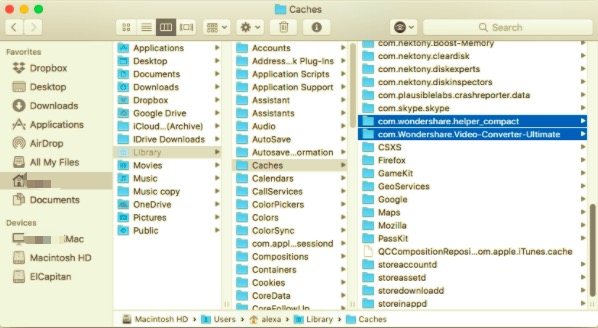
Se debe considerar y prestar atención al Wondershare Helper Compact. Continuará recibiendo avisos molestos incluso después de que se haya eliminado el programa si no lo desinstala por completo. A diferencia de las subcarpetas mencionadas anteriormente, el soporte de aplicaciones tiene un archivo adicional: la carpeta Helper.
- Seleccione todos los archivos de servicio asociados con Wondershare, luego elimínelos.
- Una vez que todo se mueve a la Papelera, papelera vacía para eliminar la aplicación junto con sus componentes por completo.
Parte 3. Guía para desinstalar Wondershare a través de PowerMyMac
Es innegable que la eliminación manual de aplicaciones es inconveniente y requiere mucho tiempo. La buena noticia es que puede utilizar una aplicación de desinstalación específica llamada PowerMyMac para desinstalar Wondershare en Mac de forma rápida y sencilla.
PowerMyMac es una excelente herramienta para eliminar rápidamente los archivos de Wondershare. Este programa tiene una interfaz muy fluida y fácil de usar. Después de la instalación, un escaneo completo buscará en su Mac y eliminará cualquier residuo, borrando todos los rastros de su ADN. Examina cuidadosamente todos los archivos y registros antes de eliminarlos.
PowerMyMac tiene una herramienta útil que incluye un desinstalador que localiza y elimina aplicaciones problemáticas con un solo clic. La desinstalación de aplicaciones innecesarias está garantizada de forma segura y sencilla al usar Desinstalador de PowerMyMac.
Estos son los pasos sobre cómo usar la aplicación para desinstalar Wondershare:
- Primero debe descargar e instalar PowerMyMac. Luego, abra el software en su Mac. La página de inicio le dará un resumen de la condición actual del sistema de su Mac.
- Presione desinstalador y pulse Escanear. Espere a que termine de escanear antes de continuar. Si es necesario, seleccione Volver a escanear para escanear todas las aplicaciones nuevamente.
- Todos los programas instalados en su Mac deberían aparecer en la columna de la izquierda después de escanear. Consulte la aplicación Wondershare o escriba Wondershare en el cuadro de búsqueda ubicado en la parte superior. Luego, aparecerán los archivos o carpetas de servicios relacionados debajo del programa.
- Elija todos los archivos que desea borrar del dispositivo. Seleccionar todo si desea eliminar todos los datos a la vez. Asegúrese de haber seleccionado los archivos adecuados comprobando o comprobando dos veces. Luego, en la parte inferior de su derecha, presione el Energia para completar este paso. Espere a que termine, luego una ventana emergente "Limpieza completada"aparecerá, lo que indica que la desinstalación se ha completado.

Parte 4. Conclusión
Wondershare consume mucho espacio de almacenamiento y RAM en su MacBook o iMac, al igual que cualquier otra aplicación profesional para editar archivos de video. Como resultado, puede experimentar un bajo rendimiento de Mac después de instalar varios programas bastante similares. Si te lleva al punto en el que quizás tengas que desinstalar Wondershare en Mac, este artículo podrá ayudarlo y guiarlo a través del proceso.
En este artículo se compartieron dos métodos, ya sea eliminando Wondershare manualmente o usando Desinstalador de PowerMyMac para eliminar la aplicación automáticamente. Esta guía completa garantiza que cualquier proceso que utilice sea seguro y eficaz. Si el proceso de desinstalación siempre se detiene abruptamente o no puede iniciar la eliminación de la aplicación y en su lugar recibe un mensaje de error, es hora de cambiar la forma en que normalmente desinstala el programa. Este problema suele ocurrir al intentar desinstalar Wondershare arrastrándolo a la Papelera.
En este caso, debe probar un enfoque diferente, como usar un desinstalador profesional para ayudarlo a eliminar el software. Muchos usuarios de Mac han encontrado PowerMyMac aplicación realmente útil, ya que le ahorra tiempo al buscar manualmente todos los archivos asociados. Aparte de eso, solo se necesitan unos pocos clics para completar el proceso.



